6 отличных автоматизированных рабочих процессов для iOS, которые сделают вашу жизнь проще
Разное / / February 15, 2022

Опытные пользователи Apple всегда были поклонниками автоматизация. Зачем делать что-то простое снова и снова, если вы можете позволить компьютеру позаботиться об этом? Mac даже включает в себя инструмент автоматизации под названием Автоматизатор чтобы вы начали. Однако на iOS это другая история. Конечно, у вас есть IFTTT для автоматизации вещей, но в основном это связано с Интернетом, и вы получаете только две точки данных, начало и конец.
Рабочий процесс (4,99 долл. США) — это новое приложение для iOS, которое получило название Automator for iOS, и легко понять, почему. Он позволяет использовать функциональные возможности системного уровня и ссылки на приложения и Интернет. Это позволяет вам делать классные вещи, например делать последнюю фотографию, загружать ее в общую папку в Дропбокс, и вставьте ссылку в буфер обмена, чтобы вы могли легко поделиться ею.
И многое другое, что вы можете сделать. В рабочем процессе есть «Галерея», где вы можете загрузить предустановленные рабочие процессы. Это отличная отправная точка. Вы также можете загружать рабочие процессы, совместно используемые сообществом, через Интернет. Конечно, следующим логическим шагом будет создание собственного рабочего процесса. Сегодня мы сосредоточимся на некоторых из лучших рабочих процессов, которые вы можете выбрать и начать использовать без какой-либо настройки.
Как использовать рабочий процесс
Прежде чем мы начнем, вам нужно знать основы приложения Workflow. Приложение имеет два раздела, Действие и Рабочий процесс. При создании нового рабочего процесса перетащите действие из Действия вкладка к Рабочий процесс вкладка Создавайте действия одно за другим и связывайте их. Дайте рабочему процессу имя, и оно будет сохранено.


Как вызвать сохраненные рабочие процессы и установить новые
Сегодня мы не будем подробно говорить о создании рабочих процессов. Можно с уверенностью сказать, что там есть что покрыть. У Macstories отличный, подробное руководство при этом.
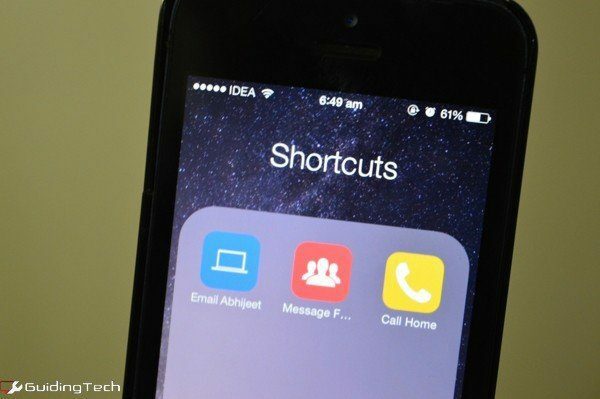
Мы говорим об использовании рабочих процессов из Галереи или созданных другими пользователями.
Рабочие процессы можно вызывать из самого приложения, из листа «Поделиться» в совместимых приложениях или с помощью ярлыка на главном экране iOS.


Одноразовые рабочие процессы можно добавить на главный экран, коснувшись значка Настройки кнопку в рабочем процессе и выбрав Добавить на домашний экран. Откроется страница в Safari, просто выберите Добавить на домашний экран из листа акций.
Чтобы добавить их в качестве расширений, проведите пальцем вниз в настройках и в Тип переключить на Расширение действия. Чтобы запустить их, вам нужно включить Запустить рабочий процесс расширение действия.
1. Загрузить последнюю сделанную фотографию в Dropbox
Любой, кто пытается быть продуктивным на iOS, знает, как делиться снимком экрана. Это может быть по электронной почте или через Dropbox. Этот рабочий процесс сделает это намного проще.
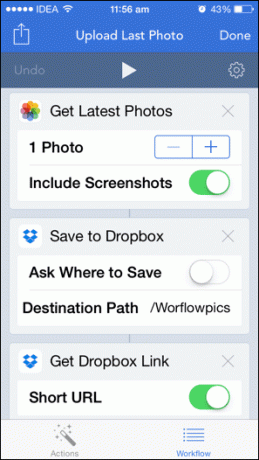

После того, как вы подключили свою учетную запись Dropbox, Загрузить последнюю фотографию Рабочий процесс (доступный в галерее) автоматически импортирует вашу последнюю фотографию и загружает ее в общую папку. После этого вы получите ссылку в буфер обмена.
2. Сделать гифку
Посмотрите на эту гифку, которую я сделал с помощью @WorkflowHQ! pic.twitter.com/RXuhiQJ4C0
— 심야구 (@ShimYagoo) 12 декабря 2014 г.
Хотите быстро сделать GIF из ваших меняющихся выражений или забавных лиц и отправить его кому-нибудь? Сделать гифку Рабочий процесс (доступный в галерее) по умолчанию позволит вам сделать три фотографии и соединить их вместе в виде GIF-файла, которым вы сможете поделиться. Вы также можете увеличить количество кликов по фотографиям.
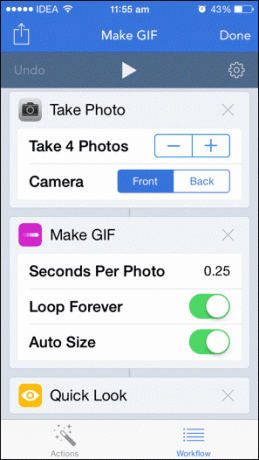
3. Поделитесь своим текущим местоположением
Поделиться местоположением — это способ одним щелчком поделиться своим текущим местоположением с кем угодно (доступно в галерее).
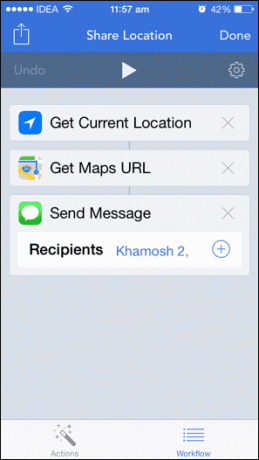
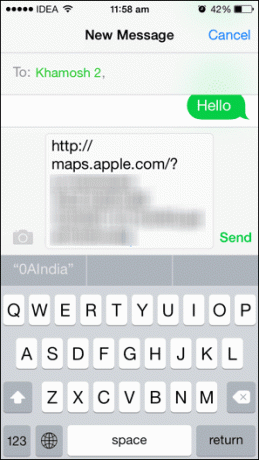
4. Твитнуть Песня, которая сейчас воспроизводится
Слушая I'm One (через @WorkflowHQ) pic.twitter.com/as1C56HZJd
— Хамош Патхак (@pixeldetective) 12 декабря 2014 г.
Твитнуть песню Рабочий процесс (доступный в галерее) берет текущую песню, которую вы играете в приложении «Музыка», и представляет модуль обмена Twitter с уже встроенным названием песни и обложкой альбома.

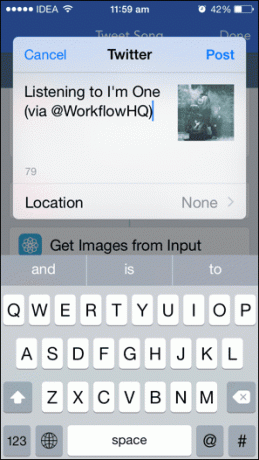
5. Получить iCloud Drive или средство выбора файлов Dropbox
Одна из самых больших жалоб на iCloud Drive, которая у меня была, заключалась в том, что у него нет официального приложения для iOS. Вы можете получить доступ к файлам в iCloud Drive только из приложений, которые его поддерживают.
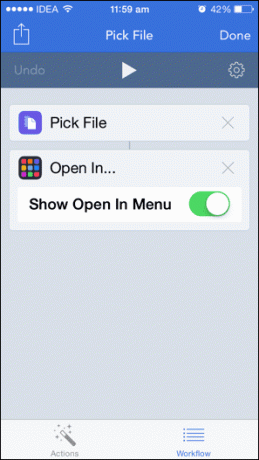

Выбрать файл рабочий процесс (откройте его на устройстве iOS), который вы можете сохранить на главном экране, поскольку приложение значительно упрощает работу. При нажатии на значок приложения вы увидите iCloud Drive, а при выборе файла отобразится Открыть в меню.
6. Сохранить веб-страницу в формате PDF
Если вы читаете длинную веб-страницу, которую хотите сохранить на потом как есть, лучше сохранить его в формате PDF, а не отправлять в Pocket или Instapaper.
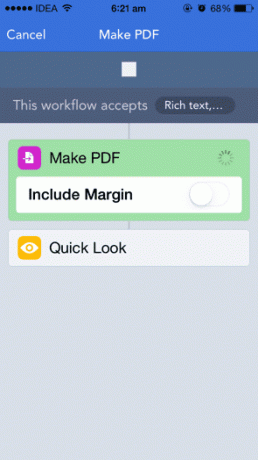
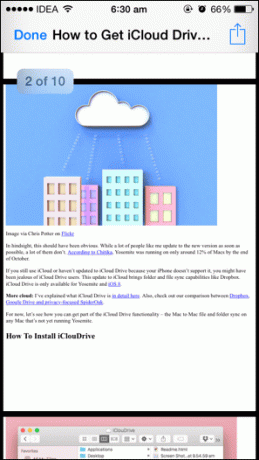
Вызов Сделать PDF Рабочий процесс с панели расширений в Safari, и страница будет преобразована в PDF и будет показана вам. Эта версия рабочего процесса автоматически сохранит PDF в iBooks.
Узнайте больше о рабочих процессах
Теперь, когда вы загрузили приложение, просмотрите галерею. Вы найдете много интересного, например Произнести текст страницы, Поперечная почта на разные аккаунты в социальных сетях, Главная Расчетное время прибытия и многое другое.
И как только вы освоитесь с приложением, придумайте свои собственные рабочие процессы для решения уникальных для вас проблем. И не забудьте поделиться своими творениями в комментариях ниже.
Последнее обновление: 03 февраля 2022 г.
Вышеупомянутая статья может содержать партнерские ссылки, которые помогают поддерживать Guiding Tech. Однако это не влияет на нашу редакционную честность. Содержание остается беспристрастным и аутентичным.



